你是否在启动游戏或系统工具时频繁收到如下提示?
“A Driver Cannot Load on This Device – Driver: cpuz149_x64.sys”
“安全设置检测到这是一个易受攻击的驱动程序,并阻止其加载。您需要调整设置以允许此驱动程序运行。”
类似的错误也可能指向 cpuz146_x64.sys,并伴随Windows安全中心报警:“VulnerableDriver WinNT/Winring0”。这类问题近年来在 Windows 10 和 Windows 11 用户中频繁出现,尤其影响使用硬件监控与超频软件的用户。
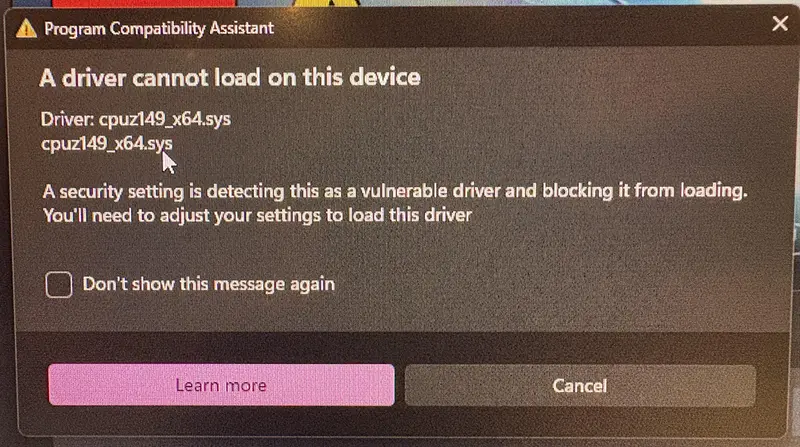
本文将带你了解问题根源,并提供切实可行的解决方案。
错误信息汇总(常见变体)
- “A Driver Cannot Load on this device – cpuz149_x64.sys”
- “Microsoft Defender Antivirus alert: VulnerableDriver WinNT/Winring0”
- “Program Compatibility Assistant: A driver cannot load on this device”
- 系统日志中显示:WinRing0 相关驱动被阻止加载
这些提示本质相同:Windows 检测到一个具有高权限的底层驱动程序,并出于安全考虑主动拦截了它。
哪些软件会触发这个错误?
以下常见硬件管理工具依赖名为 WinRing0 的驱动程序来实现对 CPU、显卡和主板传感器的直接访问:
- MSI Afterburner / RivaTuner Statistics Server (RTSS)
- HWiNFO / Libre Hardware Monitor / Open Hardware Monitor
- EVGA Precision X1(旧版本)
- OpenRGB / SteelSeries Engine / Razer Synapse
- CapFrameX / FanCtrl / OmenMon / ZenTimings
- Panorama9
这些工具通过 cpuz149_x64.sys 或 cpuz146_x64.sys 文件加载 WinRing0 驱动,从而读取电压、温度、频率等实时数据。虽然功能合法,但因其具备内核级权限,存在潜在滥用风险。
为什么 Windows 会阻止这个驱动?
核心原因在于:该驱动已被收录进 CVE 漏洞数据库(CVE-2020-14979),编号描述为:
WinRing0.sys 允许未授权的内核内存访问,可能被用于提权攻击或绕过安全机制。
因此,自 Windows 10 更新 KB5007651 起,Microsoft Defender Antivirus 和 Windows 安全中心开始将其标记为“易受攻击的驱动程序”(Vulnerable Driver),并在系统启动时自动阻止加载。
尽管大多数用户使用的是正规软件,但微软采取的是“默认防御”策略——宁可误拦,也不放行潜在风险。
影响范围
- ❌ 游戏启动失败(部分反作弊系统依赖监控工具环境)
- ❌ MSI Afterburner 无法显示 OSD
- ❌ HWiNFO 显示“Driver Not Loaded”
- ❌ RGB 控制软件无法识别设备
- ❌ 超频设置失效或性能监控中断
⚠️ 注意:此问题不影响系统基本运行,仅限制特定工具的功能。
解决方案:允许被阻止的驱动程序加载
目前最有效的方法是在 Microsoft Defender 中添加排除项,让系统信任该驱动文件。
方法一:手动添加驱动文件排除
- 打开 设置 → 隐私和安全 → Windows 安全
- 点击 病毒和威胁防护
- 在“病毒和威胁防护设置”下,点击 管理设置
- 向下滚动至 排除项,点击 添加或移除排除项
- 点击 添加排除项,选择 文件 或 文件夹
- 定位并添加以下文件:
cpuz149_x64.syscpuz146_x64.sys
默认路径示例:
C:\Program Files\MSI Afterburner\ C:\Program Files\HWiNFO\ C:\Program Files (x86)\OpenRGB\
- 添加后重启电脑,确保驱动成功加载。
方法二:升级软件至新版(推荐长期方案)
许多上述工具已发布更新版本,替换 WinRing0 驱动为更安全的替代方案:
| 软件 | 推荐版本 | 说明 |
|---|---|---|
| MSI Afterburner 10.7+ | 使用新驱动架构 | 已逐步弃用 WinRing0 |
| HWiNFO 7.34+ | 支持无驱动模式 | 可通过 WMI 获取多数传感器数据 |
| OpenRGB 0.10+ | 减少内核依赖 | 增强用户态通信机制 |
✅ 建议优先升级到最新版软件,从根本上规避安全警告。
方法三:临时禁用驱动强制签名(不推荐)
如果你无法定位文件或排除无效,可通过以下方式尝试启用:
- 重启进入高级启动菜单(Shift + 重启)
- 选择“疑难解答” → “高级选项” → “启动设置”
- 重启后按
F7选择“禁用驱动程序强制签名”
⚠️ 此方法仅限临时测试,每次重启需重复操作,且降低系统安全性,不建议长期使用。
安全提醒
- ✅ 仅对来自官方渠道的可信软件添加排除;
- ❌ 不要从第三方网站下载带有
cpuz*.sys的“破解补丁”; - 🔍 定期检查系统是否有异常进程调用类似驱动。











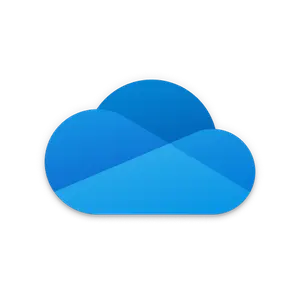
评论